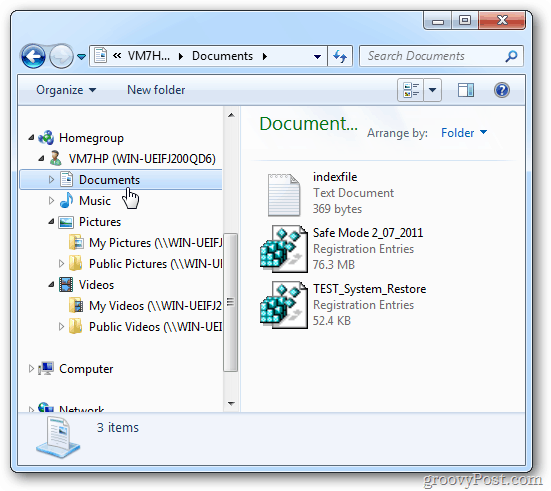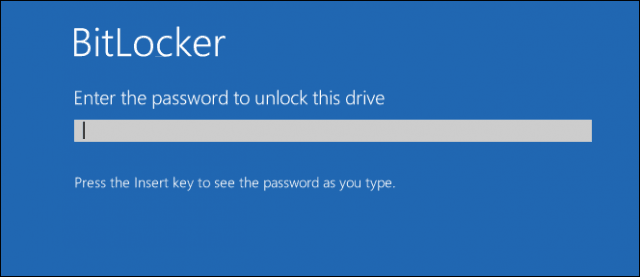Windows 7: come impostare la condivisione del gruppo home
Microsoft Vindovs 7 Networking / / March 19, 2020
Se ricevi un nuovo computer Windows 7 durante le vacanze, controlla la funzione Gruppo home. Ti consente di condividere file, cartelle e stampanti tra altri sistemi Windows 7 sulla tua rete domestica.
Nota: è possibile utilizzare la funzione del gruppo home solo su una rete domestica. La connessione a Internet deve essere impostata su Home.
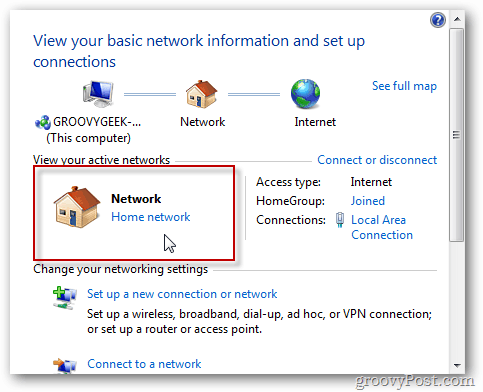
Fai clic su Start e digita: gruppo home nella casella di ricerca e premi Invio.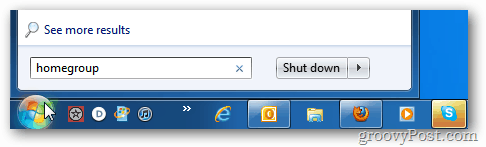
Quindi, fai clic su Crea un gruppo home.
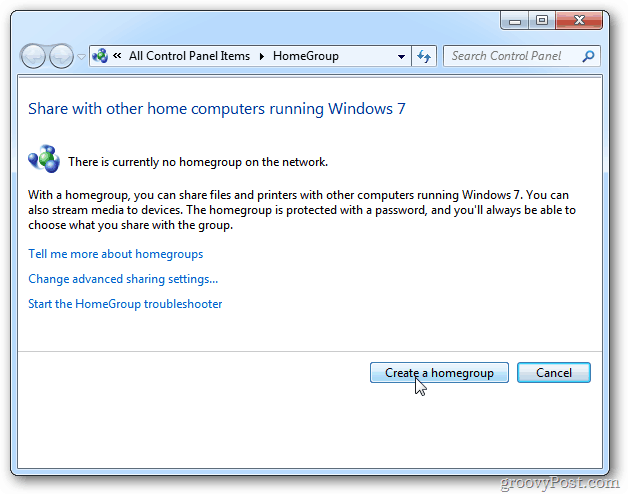
Nella schermata Crea un gruppo home, seleziona cosa vuoi condividere con il gruppo home. Fai clic su Avanti.
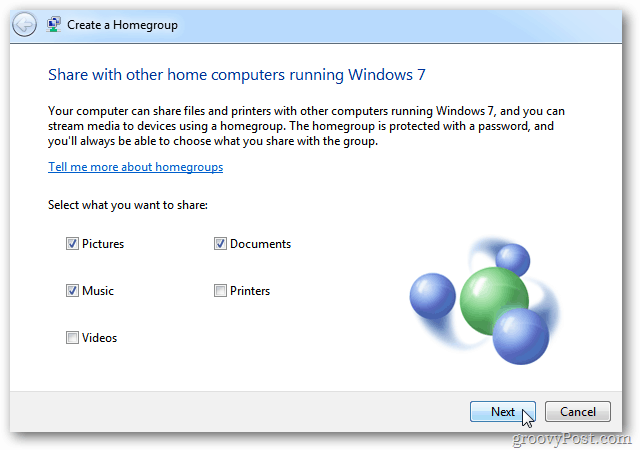
Windows genererà una password per la connessione al gruppo home da un altro computer. Assicurati di copiarlo se vuoi usarlo. Fai clic su Fine.
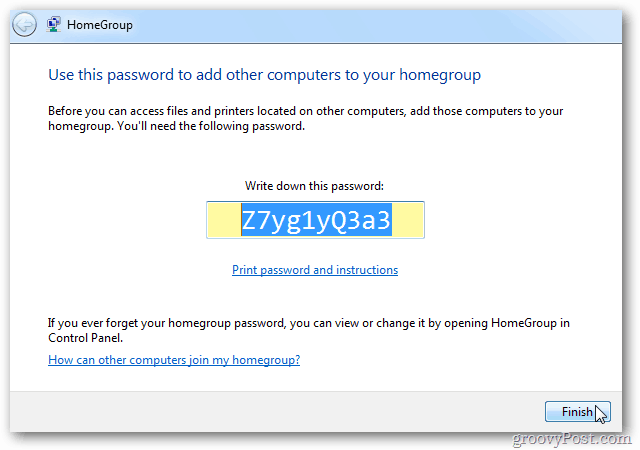
Non sei bloccato con la password del gruppo home generata dal sistema. Nella pagina del gruppo home fare clic su Cambia la password.
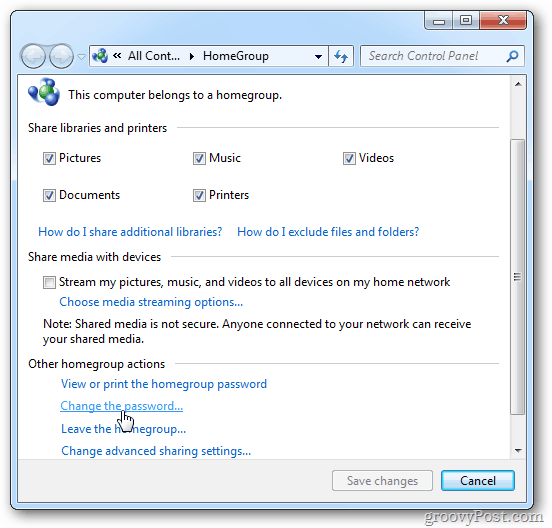
Nella schermata successiva fai clic su Cambia la password.

Digita ciò che desideri utilizzare per la nuova password.
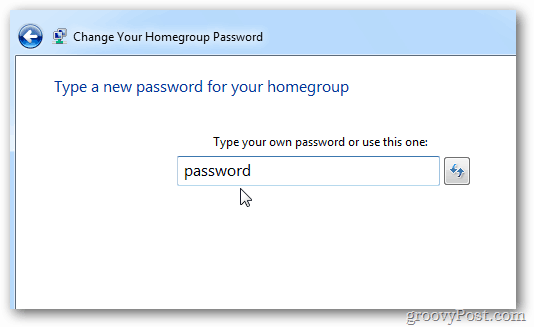
Successo. Fai clic su Fine.
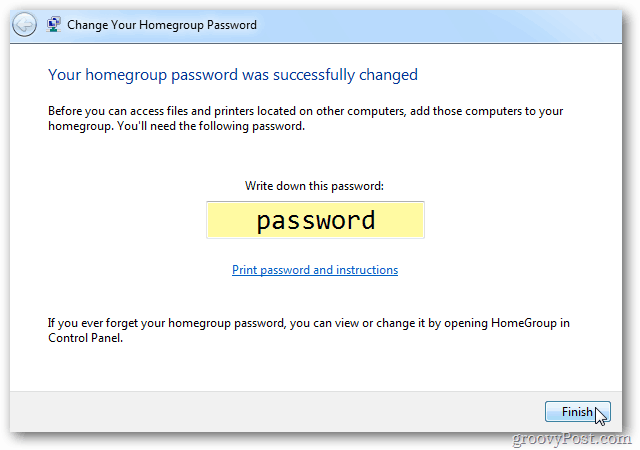
Ora su un altro sistema Windows 7 dovrai unirti al gruppo home. Genere:
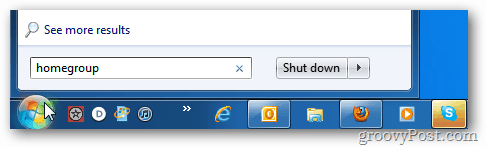
Vedrai il gruppo home che hai appena impostato disponibile. Fai clic su Iscriviti ora.
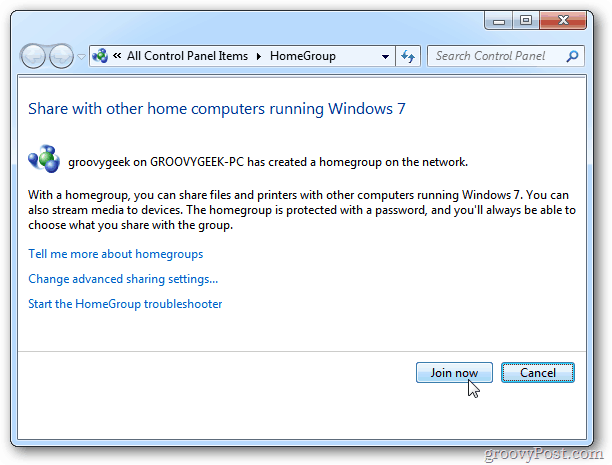
Seleziona ciò che desideri condividere con gli altri computer che si uniscono al gruppo home. Fai clic su Avanti.
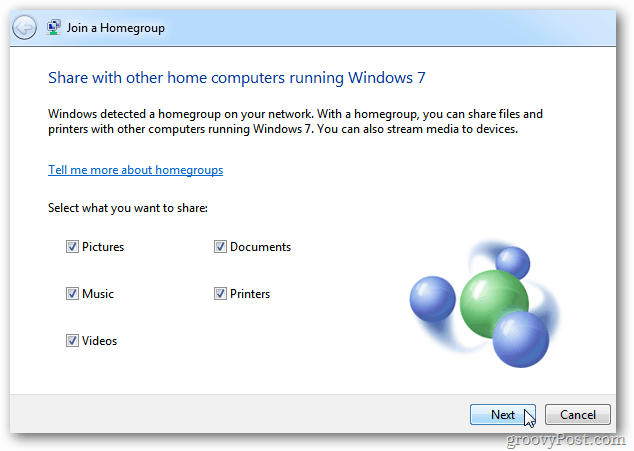
Digita la password per il gruppo home. Fai clic su Avanti.
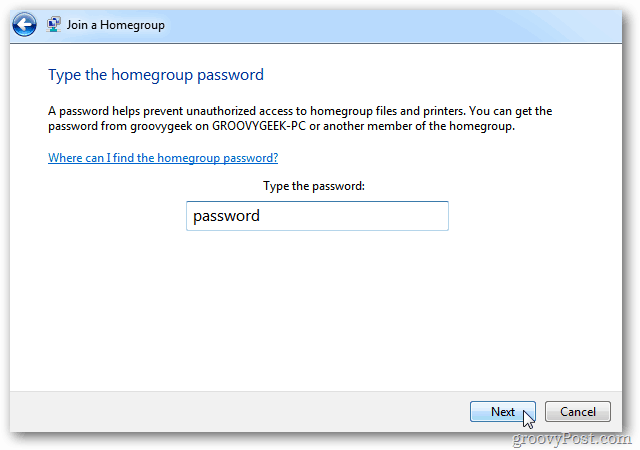
Successo. Il tuo computer è entrato a far parte del gruppo home.
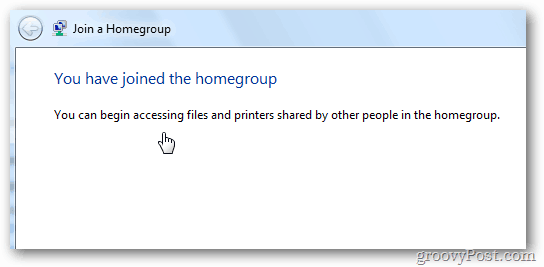
Apri Esplora risorse e troverai il gruppo home: espandi le cartelle per accedere ai file che hai condiviso.
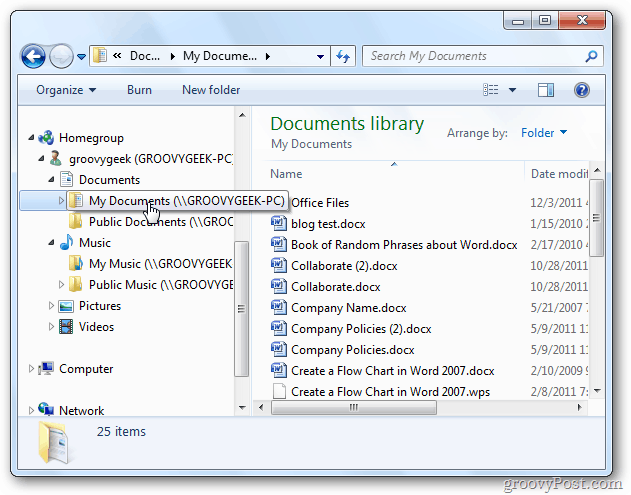
I computer che fanno parte del gruppo home saranno in grado di accedere ai file tra loro.